winxp系统下状态栏时间怎么显示12小时制
通常情况下,任务栏右下角状态栏都会显示时间,默认是24小时制,但是许多winxp系统用户还是习惯使用12小时制,winxp系统下状态栏时间怎么显示12小时制呢?本教程就给大家带来详细的操作步骤。

1、单击电脑“开始”菜单,点击“运行”,在打开输入框中输入“intl.cpl”(不含引号)后回车;
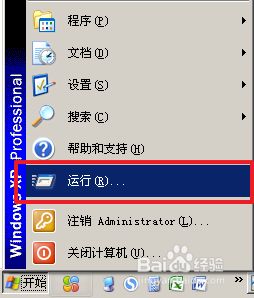
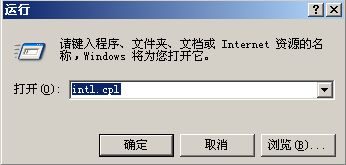
2、在“区域和语言选项”卡中,“区域选项”选择“自定义”选项,自定义选项中切换到“时间”选项卡;
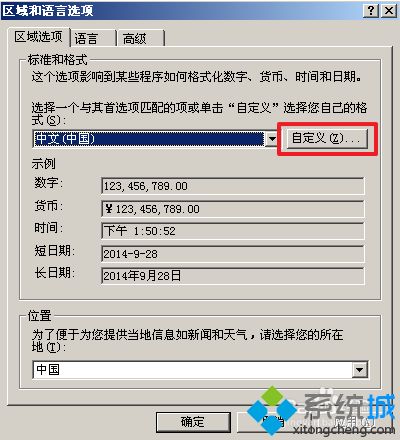
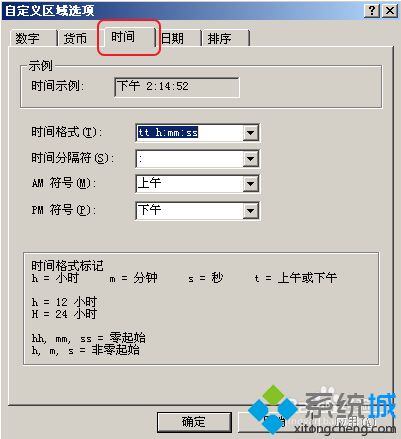
3、在“时间格式”一栏中选择tt hh:mm:ss样式格式,表示时间按12小时制显示,并会显示上午和下午,完毕,点击应用和确定,保存退出。
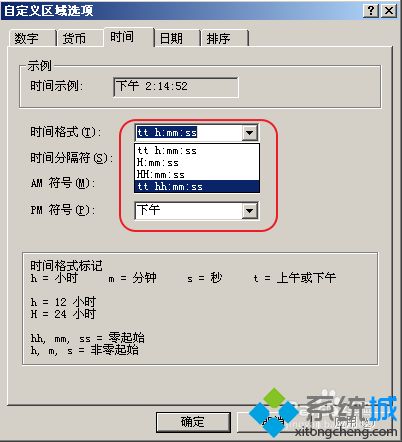
关于winxp系统下状态栏时间怎么显示12小时制就给大家介绍到这边了,大家可以按照上面的方法来操作吧。
相关教程:状态栏网速在界面用显示时间的步骤我告诉你msdn版权声明:以上内容作者已申请原创保护,未经允许不得转载,侵权必究!授权事宜、对本内容有异议或投诉,敬请联系网站管理员,我们将尽快回复您,谢谢合作!










